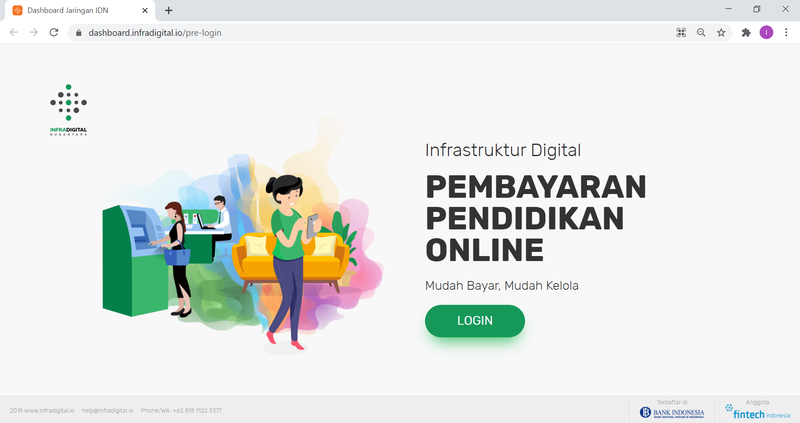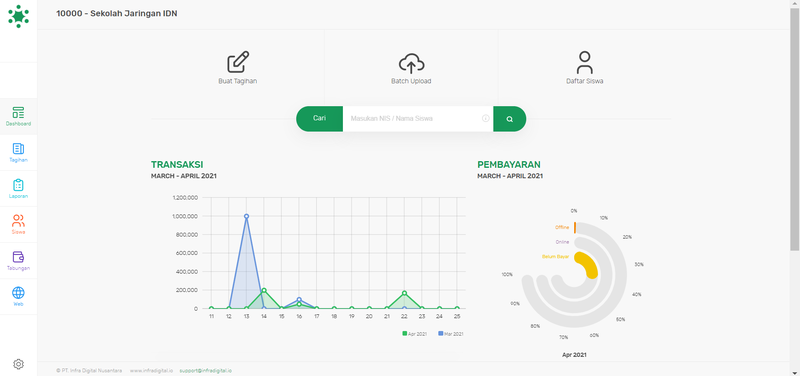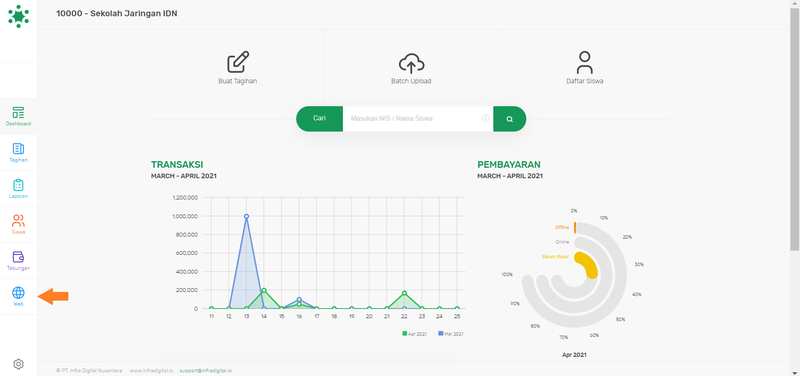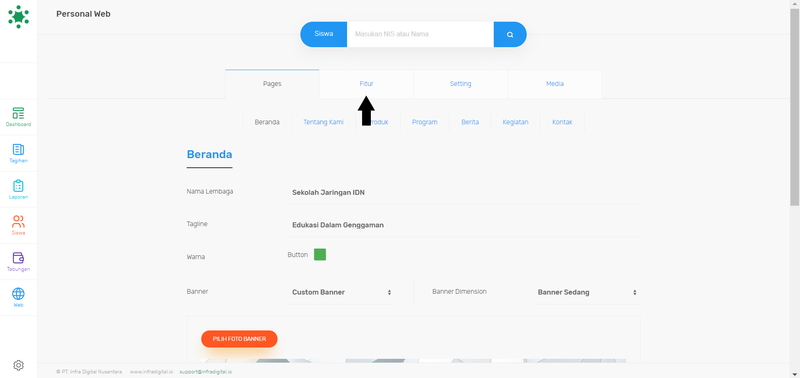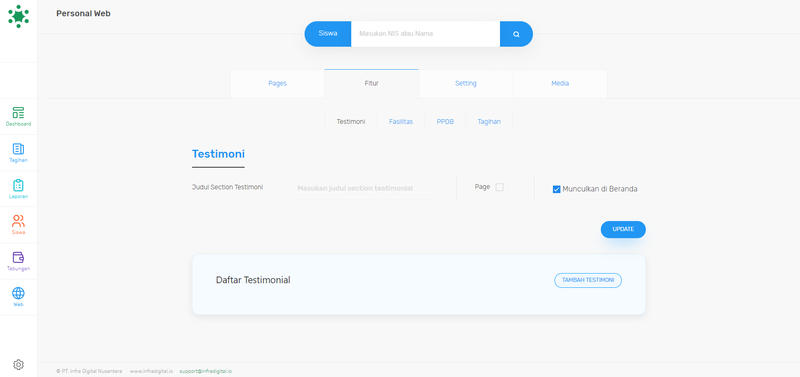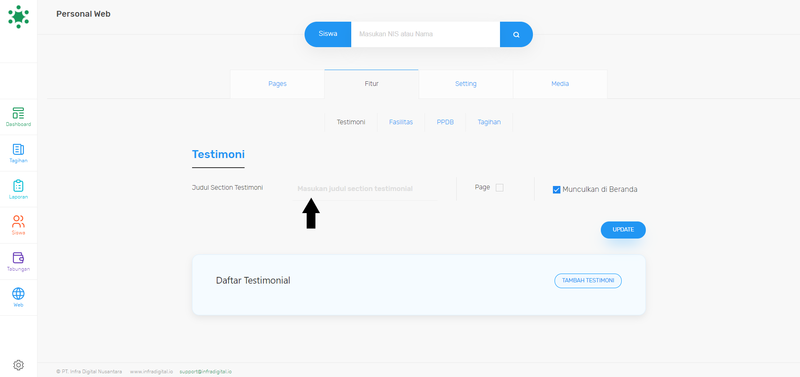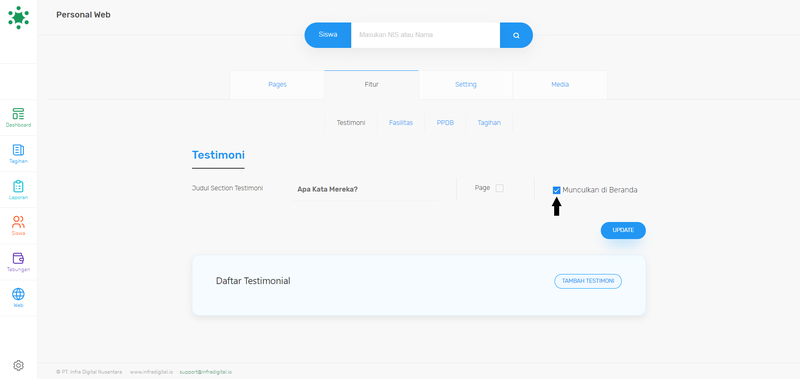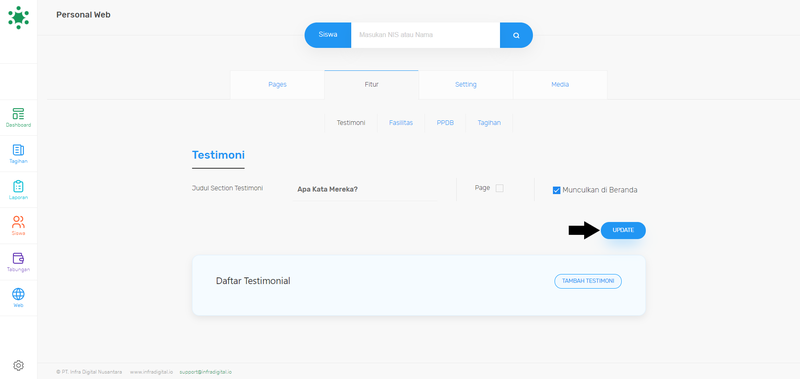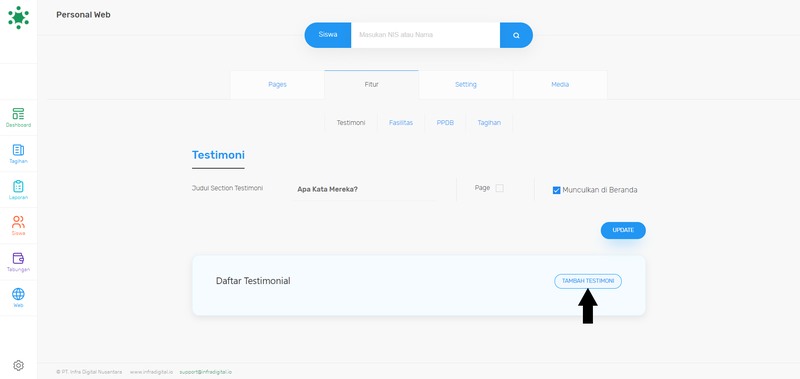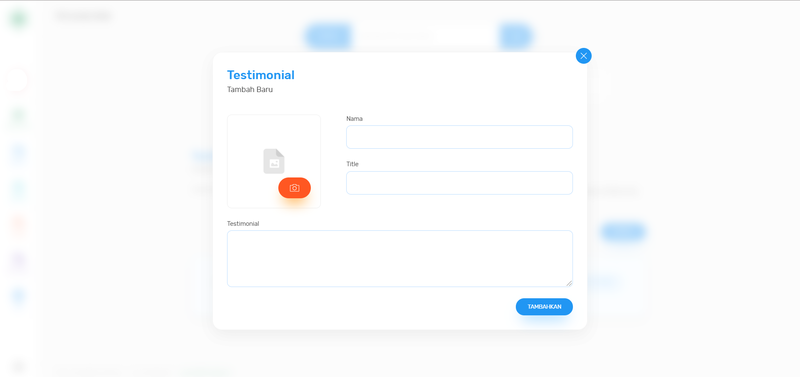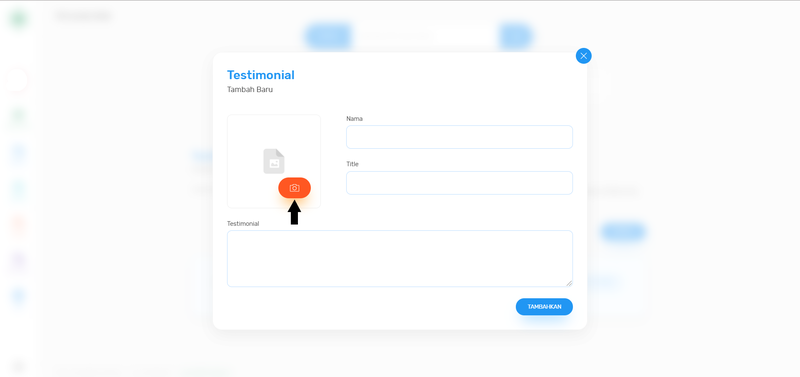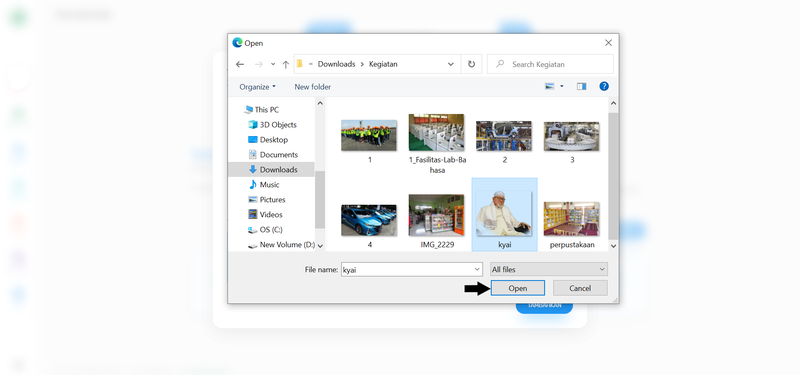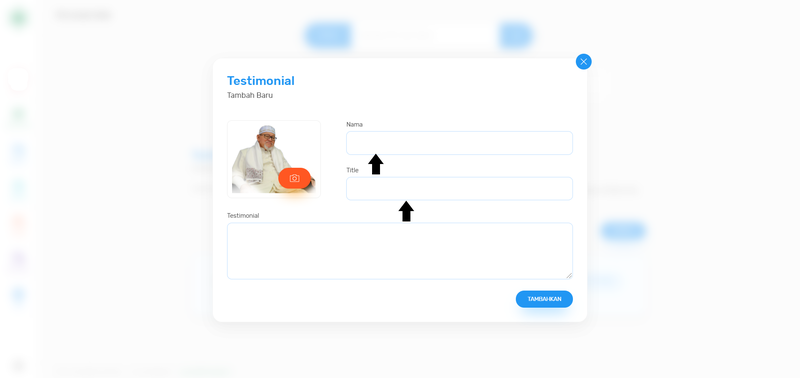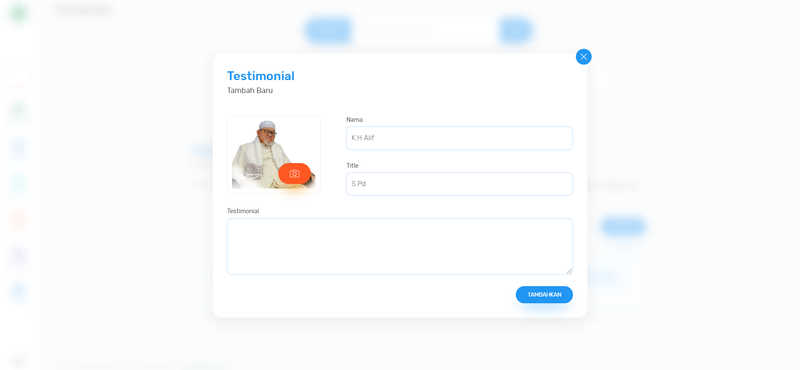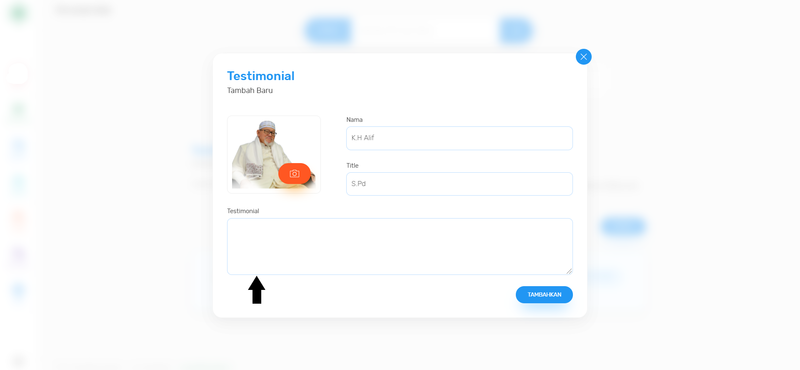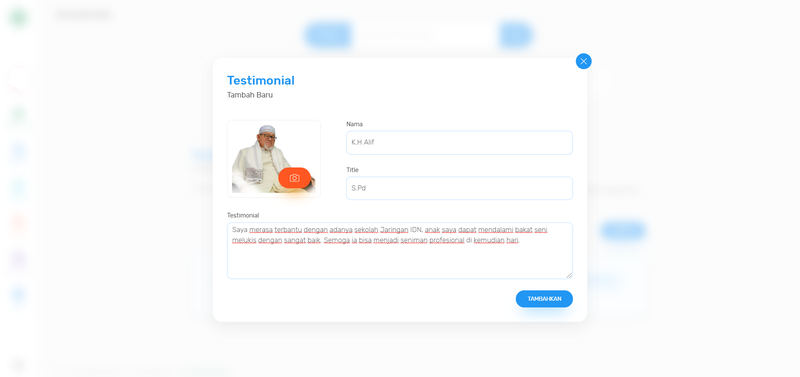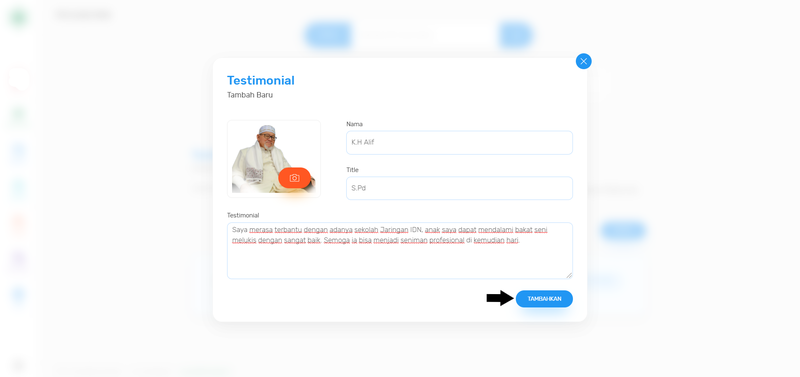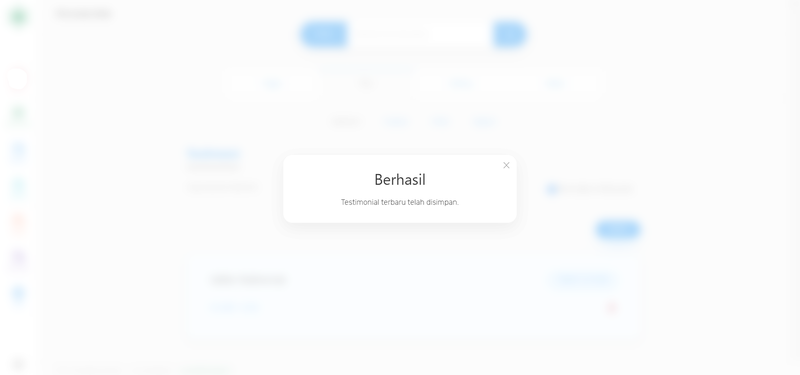(Created page with "{{Tuto Details |Main_Picture=Melengkapi_Data_Beranda_web-design-website-coding-concept_1_.jpg |Main_Picture_annotation={"version":"3.5.0","objects":[{"type":"image","version":...") |
|||
| Line 25: | Line 25: | ||
{{Tuto Step | {{Tuto Step | ||
|Step_Title=Pilih Fitur | |Step_Title=Pilih Fitur | ||
| − | |Step_Content=Silahkan pilih menu '''Fitur''' untuk menampilkan fitur | + | |Step_Content=Silahkan pilih menu '''Fitur''' untuk menampilkan fitur testimoni di dashboard. |
|Step_Picture_00=Melengkapi_Fitur_Testimoni_Step_3.png | |Step_Picture_00=Melengkapi_Fitur_Testimoni_Step_3.png | ||
|Step_Picture_01=Melengkapi_Fitur_Testimoni_Step_3.1.png | |Step_Picture_01=Melengkapi_Fitur_Testimoni_Step_3.1.png | ||
Latest revision as of 10:16, 20 May 2021
Contents
- 1 Introduction
- 2 Step 1 - Silahkan Buka Dashboard Lembaga Anda
- 3 Step 2 - Pilih Web
- 4 Step 3 - Pilih Fitur
- 5 Step 4 - Isi Judul Testimoni
- 6 Step 5 - Klik Update
- 7 Step 6 - Plih Tambah Testimoni
- 8 Step 7 - Unggah Foto Testimoni
- 9 Step 8 - Masukkan Nama dan Title
- 10 Step 9 - Isi Testimonial
- 11 Step 10 - Klik Tambahkan dan Selesai
- 12 Comments
Introduction
Step 1 - Silahkan Buka Dashboard Lembaga Anda
Klik https://dashboard.infradigital.io/pre-login untuk log in ke dashboard sekolah Anda. Pastikan menggunakan email yang sudah di aproval oleh tim Jaringan IDN.
Step 2 - Pilih Web
Jika tampilan dashboard sudah muncul, silahkan klik Web untuk memulai pengerjaan website Anda.
Step 4 - Isi Judul Testimoni
Silahkan isi judul Testimoni seperti "Apa Kata Mereka?", Anda juga dapat mengisi dengan kata lain yang menurut Anda sesuai.
Step 6 - Plih Tambah Testimoni
Scrol/Swipe kebawah dan pilih Tambah Testimoni untuk menambah informasi testimoni dari siswa atau orang tua terhadap lembaga.
Step 7 - Unggah Foto Testimoni
Silahkan Unggah Foto Testimoni yang akan ditampilkan di website dengan cara klik icon Foto seperti pada gambar.
Step 10 - Klik Tambahkan dan Selesai
Klik Tambahkan untuk menambahkan informasi testimoni tersebut di website.
Selamat, Anda telah berhasil menambahkan testimoni pada wesbite.
Published